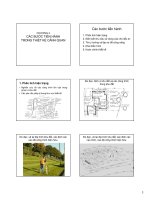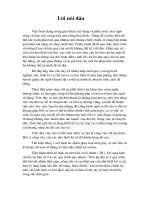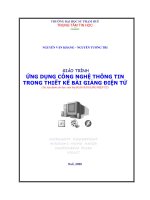ỨNG DỤNG AUTOCAD TRONG THIẾT KẾ CẢNH QUAN
Bạn đang xem bản rút gọn của tài liệu. Xem và tải ngay bản đầy đủ của tài liệu tại đây (4.62 MB, 124 trang )
ỨNG DỤNG AUTOCAD TRONG THIẾT KẾ
CẢNH QUAN
AUTOCAD
Mô tả môn học
Học phần vẽ kỹ thuật trên máy tính I – 2D gồm 16 chương.
Mỗi chương đi sâu vào tìm hiểu các kỹ năng điều khiển chương trình AutoCAD và có kết
hợp giữa lý thuyết và thực hành.
Autocad
Các kỹ năng sẽ được xây dựng dần từ việc điều khiển màn hình đơn giản đến chuyên sâu.
Là một môn học tiền đề trong hệ thống chương trình ngành Kiến trúc cảnh quan.
Bài giảng Autocad
GV: Phạm Thế Mạnh
Mục tiêu môn học
1.Về kiến thức
- Những khái niệm cơ bản về đồ họa với sự trợ giúp của máy tính và các thuật ngữ chuyên ngành
liên quan đến công tác thiết kế đồ họa.
- Nắm bắt được lịch sử hình thành và phát triển của công nghệ đồ họa trên thế giới.
2.Về kỹ năng: Sau khi học xong bài học:
- Thông qua thực hành giúp sinh viên thể hiện cảnh quan cây xanh bằng công cụ máy tính.
3.Về thái độ
- Có thái độ tích cực trong việc áp dụng hình chiếu vào biểu diễn vật thể.
Bài giảng Autocad
GV: Phạm Thế Mạnh
Tài liệu tham khảo
Autocad 2008 thiết kế 2D và 3D, Nguyễn Quốc Bình, NXB Đại học Hồng Đức 2008.
Hướng dẫn thực hành autocad 2014, VL-comp, nhà xuất bản văn hóa thông tin 2014.
Hướng dẫn tự học Autocad & Autocad LT 2013-2014 cho người mới bắt đầu, Ths Nam Thuận,
NXB hồng Đức 2013.
Hướng Dẫn Tự Học AutoCad 2012 Dành Cho Người Mới Bắt Đầu (Kèm CD), VL-comp, NXB Từ
điển bách khoa 2012.
Giáo Trình Lý Thuyết Và Thực Hành Vẽ Trên Máy Tính - Autocad 2011, Nguyễn Lê Châu
Thành, NXB thông tin & truyền thông 2011.
Bài giảng Autocad
GV: Phạm Thế Mạnh
Nội dung môn học (45t)
Chương 1: Tổng quan về Autocad (1t)
Chương 2: Các bước chuẩn bị trước khi vẽ (2t)
Chương 3: Các lệnh vẽ cơ bản (6t)
Chương 4: Cách nhập tọa độ chính xác (2t)
Chương 5: Thao tác trên đối tượng Autocad (6t)
Chương 6: Sao chép và hiệu chỉnh đối tượng (4t)
Chương 7: Điều khiển màn hình quan sát người vẽ (1t)
Chương 8: Các phương pháp vẽ hình chiếu (1t)
Chương 9: Gạch mặt cắt (2t)
Chương 10: Ghi kích thước (4t)
Chương 11: Nhập văn bản vào bản vẽ (2t)
Chương 12: Tạo lớp để quản lý bản vẽ (3t)
Chương 13: Tạo khối và chèn khối (4t)
Chương 14: Tham khảo ngoài bản vẽ (2t)
Chương 15: Quản lý bản vẽ bằng Autocad @Design center (2t)
Chương 16: Liên kết nhúng đối tượng và Express tools (3t)
Mô tả
Mục tiêu
Bài giảng Autocad
GV: Phạm Thế Mạnh
Chương 1: 1 2 3 4 5 6 7 8 9
Chương 1
Chương 1: Tổng quan về Autocad
Chương 2
Chương 3
1.1. Giới thiệu về Autocad
Chương 4
Chương 5
AutoCAD (Automatic computer aided design) là phần mềm ứng dụng để thực hiện các bản vẽ kỹ
Chương 6
thuât trong kiến trúc, xây dựng, cơ khí ... được phát triển bởi tập đoàn Autodesk. Với phiên bản đầu tiên
Chương 7
Chương 8
Chương 9
Chương 10
Chương 11
Chương 12
Chương 13
Chương 14
Chương 15
Chương 16
được phát hành vào cuối năm 1982.
Sản phẩm mới nhất AutoCAD 2016
có sẵn bắt đầu từ ngày /4/2015.
Bài giảng Autocad
GV: Phạm Thế Mạnh
Chương 1: 1 2 3 4 5 6 7 8 9
Chương 1
1.2. Sự cần thiết và liên kết của Autocad
Chương 2
Chương 3
Chương 4
Chương 5
Chương 6
Chương 7
Chương 8
Chương 9
Chương 10
Chương 11
Chương 12
Chương 13
Chương 14
Chương 15
Chương 16
Sự cần thiết
1.
2.
3.
Trong kiến trúc
Trong xây dựng
Trong cơ khí...
Liên kết
. Giữa autocad và photoshop
. Giữa autocad và 3Ds Max
Bài giảng Autocad
GV: Phạm Thế Mạnh
Chương 1: 1 2 3 4 5 6 7 8 9
Chương 1
Chương 2
1.3. Chọn bản phù hợp để cài đặt
Chương 3
Chương 4
Chương 5
Chương 6
Chươg 7
Chương 8
Chương 9
Chương 10
Chương 11
Chương 12
Chương 13
Chương 14
Chương 15
Chương 16
Tổng hợp được kết quả cuộc bầu chọn tại website www.vn-zoom.com
Bài giảng Autocad
GV: Phạm Thế Mạnh
Chương 1: 1 2 3 4 5 6 7 8 9
Chương 1
Chương 2
Chương 3
Chương 4
Chương 5
Chương 6
Chương 7
Chương 8
Chương 9
Chương 10
Chương 11
Chương 12
Chương 13
Chương 14
Chương 15
Chương 16
1.4. Kiểm tra cấu hình máy
Click chuột phải vào My computer Properties
Bài giảng Autocad
GV: Phạm Thế Mạnh
Chương 1: 1 2 3 4 5 6 7 8 9
Chương 1
Chương 2
Chương 3
Chương 4
Chương 5
Chương 6
Chương 7
Chương 8
Chương 9
Chương 10
Chương 11
Chương 12
Chương 13
Chương 14
Chương 15
Chương 16
1.5. Kiểm tra cấu hình tương thích
Vào tranh chủ của Autodesk: />
Bài giảng Autocad
GV: Phạm Thế Mạnh
Chương 1: 1 2 3 4 5 6 7 8 9
Chương 1
Chương 2
Chương 3
Chương 4
Chương 5
Chương 6
Chương 7
Chương 8
Chương 9
Chương 10
Chương 11
Chương 12
Chương 13
Chương 14
Chương 15
Chương 16
1.5. Kiểm tra cấu hình tương thích
Bài giảng Autocad
GV: Phạm Thế Mạnh
Chương 1: 1 2 3 4 5 6 7 8 9
Chương 1
Chương 2
Chương 3
Chương 4
Chương 5
Chương 6
Chương 7
Chương 8
Chương 9
Chương 10
Chương 11
Chương 12
Chương 13
Chương 14
Chương 15
Chương 16
1.5. Kiểm tra cấu hình tương thích
Bài giảng Autocad
GV: Phạm Thế Mạnh
Chương 1: 1 2 3 4 5 6 7 8 9
Chương 1
Chương 2
1.5. Kiểm tra cấu hình tương thích
Chương 3
Chương 4
Chương 5
Chương 6
Chương 7
Chương 8
Chương 9
Chương 10
Chương 11
Chương 12
Chương 13
Chương 14
Chương 15
Chương 16
Cấu hình yêu cầu cho Autocad 2014 -64bit
Bài giảng Autocad
GV: Phạm Thế Mạnh
Chương 1: 1 2 3 4 5 6 7 8 9
Chương 1
1.6. Cài đặt và khởi động
Chương 2
Chương 3
Cài đặt autocad (chọn bản phù hợp)
Active autocad
Chương 6
Đăng ký tài khoản để được miễn phí 3 năm bản quyển
Chương 7
Khởi động autocad
Chương 4
Chương 5
Chương 8
Chương 9
Chương 10
Chương 11
Chương 12
Chương 13
Chương 14
Chương 15
Chương 16
1.
Click vào biểu tượng trên màn hình
2.
Click Start Programs AutodeskAutocad
3.
Mở file có sẵn trong folder
Thoát autocad
1.
Click chọn close trên thanh tiêu đề
2.
File >exit
3.
Alt + F4, Ctrl + Q
4.
Gõ lệnh quit
Bài giảng Autocad
GV: Phạm Thế Mạnh
Chương 1: 1 2 3 4 5 6 7 8 9
Chương 1
1.7. Màn hình giao diện của Autocad
Chương 2
Chương 3
Chương 4
Chương 5
Chương 6
Chương 7
Chương 8
Chương 9
Chương 10
Chương 11
Chương 12
Chương 13
Chương 14
Chương 15
Chương 16
Bài giảng Autocad
GV: Phạm Thế Mạnh
Chương 1: 1 2 3 4 5 6 7 8 9
Chương 1
1.8. Các lệnh tiện ích về tiệp tin
Chương 2
Chương 3
Để tiện cho việc học AutoCAD, từ phần này chúng ta quy ước như sau
Chương 4
Chương 5
Pull down menu (PM): (nhập lệnh từ pull down menu) - ít dùng
Chương 6
Screnn Menu: .........(nhập lệnh từ Screnn Menu) - ít dùng
Chương 7
Gõ lệnh: ..................(nhập lệnh từ Command Menu) – hay dùng
Chương 8
1.8.1. Lập bản vẽ mới
Chương 9
Chương 10
Chương 11
+ Lệnh: New
+ Phím tắt: Ctrl+N hoặc vào
menu File/New.
Chương 12
1.8.2. Mở bản vẽ đã có
Chương 13
Chương 14
+ Lệnh: open
+ Ctrl+O hoặc vào
Chương 15
menu File/Open (cad 2008)
Chương 16
+ Chọn file cần mở.
Bài giảng Autocad
GV: Phạm Thế Mạnh
Chương 1: 1 2 3 4 5 6 7 8 9
Chương 1
1.8. Các lệnh tiện ích về tiệp tin
Chương 2
Chương 3
1.8.3. Lưu bản vẽ (save, save as)
Chương 4
a. Công dụng: Dùng ghi bản vẽ thành file
Chương 5
b. Nhập lệnh
+ Gõ lệnh: Save
Chương 6
+ Ctrl+S hoặc vào menu File/save hoặc Save as.
Chương 7
c. Hộp thoại Save drawing as
Chương 8
Chương 9
Chương 10
Chương 11
Chương 12
Chương 13
Chương 14
Chương 15
Chương 16
Bài giảng Autocad
GV: Phạm Thế Mạnh
Chương 1: 1 2 3 4 5 6 7 8 9
Chương 1
1.8. Các lệnh tiện ích về tiệp tin
Chương 2
Chương 3
1.8.4. Đóng bản vẽ
+ Gõ lệnh: close
Chương 4
+ Vào menu File/Close.
Chương 5
Chương 6
1.8.5. Xuất bản vẽ thành File khác (lệnh Export)
- Vào menu File/Export (cad 2008)
Chương 7
Chương 8
Chương 9
Chương 10
Chương 11
Chương 12
Chương 13
+ Đặt tên file.
+ Chọn định dạng cho file cần lưu
+ Ấn vào biểu tượng nút Save.
Cho phép xuất giữ liệu bản vẽ sang các file khác, nhờ đó có thể trao đổi giữ liệu bản vẽ với phần mềm khác
1.8.6. Thoát khỏi Autocad và kết thúc lệnh vẽ (lệnh quit)
- Gõ lệnh: Exit hoặc Quit
+ Lệnh Quit để đóng bản vẽ và thoát khỏi Autocad
+ Lệnh Exit tương tự nhưng tự động lưu các thay đổi bản vẽ
Chương 14
Chương 15
Chương 16
Bài giảng Autocad
GV: Phạm Thế Mạnh
Chương 1: 1 2 3 4 5 6 7 8 9
Chương 1
1.9. Cách nhập liệu
Chương 2
Chương 3
1.9.1. Cách nhập giữ liệu
- Nhập lệnh trên dòng lệnh
Chương 4
- Nhập tọa độ:
Chương 5
+ Nhập tọa độ tuyệt đối: X, Y
Chương 6
+ Nhập tọa độ tương đối: @X, Y
Chương 7
+ Tọa độ cực tuyệt đối: D
Chương 8
+ + Tọa độ cực tương đối: @D
Chương 9
1.9.2. Chức năng bàn phím chuột
* Bàn phím: Dùng để nhập lệnh và giữ liệu. Phím Space = Enter khi thực hiện các lệnh trừ lệnh ghi văn bản.
Chương 10
* Chuột:
Chương 11
+ Nút trái: Lựa chọn đối tượng, lựa chọn biểu tượng (gọi lệnh bằng biểu tương).
Chương 12
Chương 13
Chương 14
Chương 15
Chương 16
Chuột phải: Kết thúc việc lựa chọn, kết thúc lệnh, lặp lại lệnh
Bài giảng Autocad
GV: Phạm Thế Mạnh
Chương 2: 1 2 3 4 5
Chương 1
Chương 2: các bước chuẩn bị trước khi vẽ
Chương 2
Chương 3
2.1. Định đơn vị bản vẽ (lệnh units)
Chương 4
Chương 5
Chương 6
PM: Fomat/Units
Gõ lệnh: Units (Ddunits)
Sau khi nhập lệnh sẽ xuất hiện hộp thoại Drawing Units
Chương 7
Chương 8
Chương 9
Chương 10
Chương 11
Chương 12
Chương 13
Chương 14
Chương 15
Chương 16
Và chọn các đơn vị như sau:
Bài giảng Autocad
GV: Phạm Thế Mạnh
Chương 2: 1 2 3 4 5
Chương 1
2. Giới hạn bản vẽ (limits và mvsetup)
Chương 2
Chương 3
Chương 4
Chương 5
Chương 6
PM: Fomat/limits
Gõ lệnh: Limits
Lệnh Limits định khổ vùng đồ họa theo hình chữ nhật xác định bởi góc dưới (Lower-Left Corner) và góc phải trên (Upper
right corner).
Command: LIMITS
Chương 7
Chương 8
Reset Model space limits:
Chương 9
Specify lower left corner or [ON/OFF] <0.0000,0.0000>:
Chương 10
+ ON: Không cho phép vẽ ngoài vùng giới hạn
+ OFF: Cho phép vẽ ngoài vùng giới hạn
Chương 11
Specify upper right corner <12.0000,9.0000>: 420,297 tùy theo khổ giấy in mà ta chọn tọa độ gốc này.
Chương 12
# Bảng liệt kê khổ giấy theo đơn vị mm:
Chương 13
A0: 1189x841
Chương 14
A1:841x594
A2:594x420
Chương 15
Chương 16
A3: 420x297
A4: 297x210
Bài giảng Autocad
GV: Phạm Thế Mạnh
Chương 2: 1 2 3 4 5
Chương 1
3. Gán bước nhảy cho con chạy và mật độ lưới
Chương 2
Chương 3
Chương 4
Gõ lệnh:
+ Snap (gán bước nhảy)
Chương 5
+ Grid (gán mật độ lưới điểm)
Chương 6
Chương 7
Chương 8
Chương 9
Chương 10
Chương 11
Chương 12
Chương 13
Chương 14
Chương 15
Chương 16
+ Ddrmodes (chung cho cả 2 lệnh) – Xuất hiện hộp thoại
Drafting setting (Shift + chuột phải Osnap settings)
Bài giảng Autocad
GV: Phạm Thế Mạnh
Chương 2: 1 2 3 4 5
Chương 1
3. Gán bước nhảy cho con chạy và mật độ lưới
Chương 2
Chương 3
Gõ lệnh:
Chương 4
Comamd: SNAP
Chương 5
Chương 6
Specify snap spacing or [ON/OFF/Aspect/Legacy/Style/Type] <0.5000>:
# ON/OFF: Tắt mở chế độ Snap (F9 hoặc Ctrl +B)
Chương 7
# Aspect: Gán bước nhảy cho con trỏ theo phương x, y khác nhau
Chương 8
# Style: Chọn kiểu snap
Chương 9
Command: Grid
Chương 10
Specify grid spacing(X) or [ON/OFF/Snap/Major/aDaptive/Limits/Follow/Aspect] <10.0000>: nhập giá trị
Chương 11
# ON/OFF: Tắt mở chế độ Grip (F7 hoặc Ctrl + G)
Chương 12
# Snap: khoảng cách nút lưới bằng bước nhảy
Chương 13
Chương 14
Chương 15
Chương 16
Bài giảng Autocad
GV: Phạm Thế Mạnh
Chương 2: 1 2 3 4 5
Chương 1
4. tạo con chạy theo phương ngang hoặc đứng
Chương 2
(lệnh ortho)
Chương 3
Chương 4
Chương 5
Thiết lập con trỏ theo phương x hoặc y cách nhập lệnh
Nhấn phím F8
Chương 6
Nhấn nút ORTHO trên thanh status bar.
Chương 7
Chương 8
Chương 9
Chương 10
Chương 11
Chương 12
Chương 13
Chương 14
Chương 15
Chương 16
Bài giảng Autocad
GV: Phạm Thế Mạnh
Chương 2: 1 2 3 4 5
Chương 1
5. biến savetime
Chương 2
Chương 3
Menu/option/ Open and Save
Chương 4
Gõ lệnh: Savetime
Chương 5
Chương 6
Để tránh sự cố ta dùng biến Savetime, biến này tự động save bản vẽ
Chương 7
Nhập lệnh:
Chương 8
Chương 9
Chương 10
Chương 11
Chương 12
Chương 13
Chương 14
Chương 15
Chương 16
Command: SAVETIME
Enter new value for SAVETIME <10>: <nhập giá trị>